SPOTブログ
FC2ブログからwordpressに記事を移行する方法
今回の案件では、ホームページのリニューアルと共にブログもFC2から自社サイト内に移行することになりました。
せっかく一番更新頻度の高いブログが自社ドメイン外にあるのはSEO的にもコンテンツの動線的にももったいないですからね。
そこで、FC2ブログにある過去の記事をごっそりwordpressへ移行することになりました。
今回は、その手順をご紹介します。
FC2ブログにログインして「ツール」内の「データのバックアップ」をクリック。
「エクスポート」の「全ての記事」横の「ダウンロードボタン」をクリック。
※文字コードはEUCになっていて、このままwordpressにアップロードすると文字コードの問題で空の記事が量産され、消去したりできないため、注意して下さい。
ダウンロードしてきたtxtファイルをエディタで開き、UTF-8として保存し直します。
(windowsの場合は秀丸エディタやterapad 、mac OSXの場合はmiやcotEditorなどの様々な文字コードを扱えるエディタで作業して下さい。)
このままだと、画像はFC2のサーバを参照したままになってしまいますので、画像もwordpressに移す場合は、
ここから画像リストが出てきますので、全てダウンロードしてwordpressにアップロード後、txtファイルのimgタグのパスを一括置換すればOKです。
次に、wordpressの「ツール」→「インポート」で、「Movable Type と TypePad」を選択し、Movabletype-importerをインストールします。
wp-content/plugin/movabletype-importer内のmovabletype-importer.phpを開き、456行目の¥nを<br/>に書き換えて保存します。
(記事の自動整形を止めるために、PS disable autoformattingを利用しているため、この作業をしないと改行のないテキストになってしまいます。)
空白行だけでなく、文末でも改行を入れたい場合は、455行目のif( !empty($line) )も//でコメントアウトをしておきます。
再度「ツール」→「インポート」で「Movable Type と TypePad」を選択し、先程UTF-8で保存しなおしたtxtファイルを指定します。
「ファイルをアップロードしてインポート」をクリック。
インポートした記事をwordpressのどのユーザーに割り当てるかを選択します。
新しくユーザーを作る場合は、create userに名前を入れて、submitをクリック。
インポートした記事のリストがずらずらと表示され、「All Done.HAVE fun!」と表示されれば、インポート完了です。
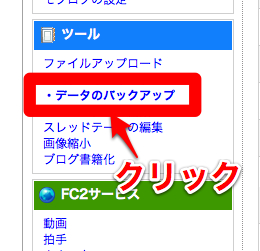
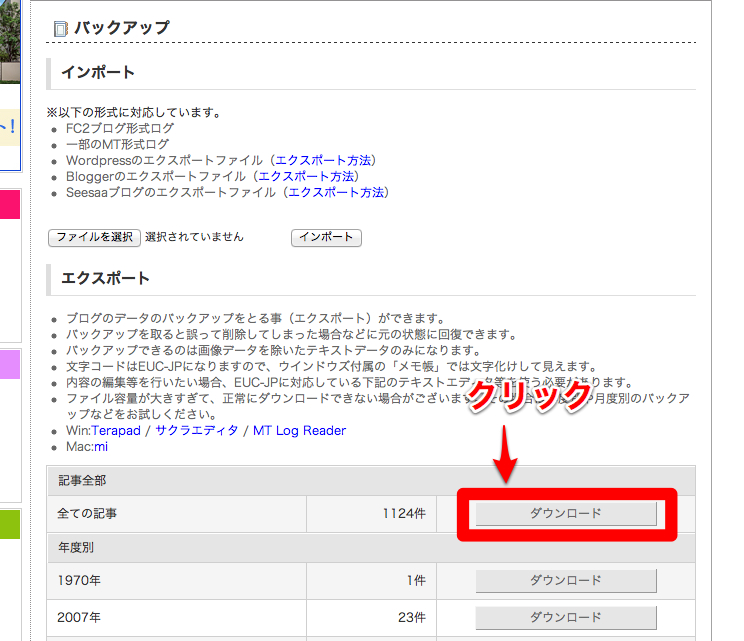
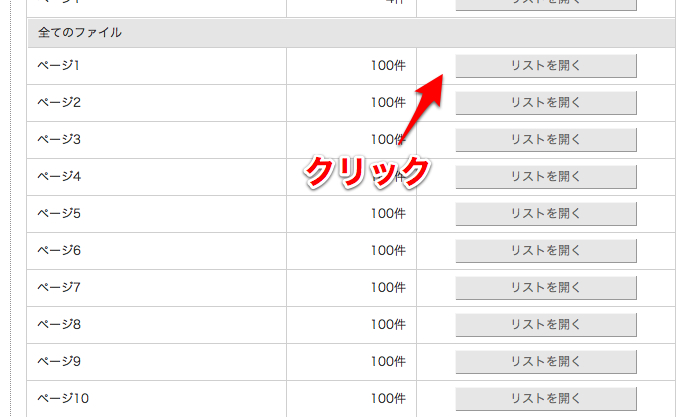
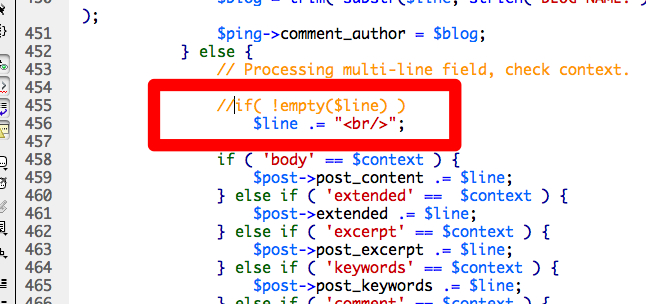
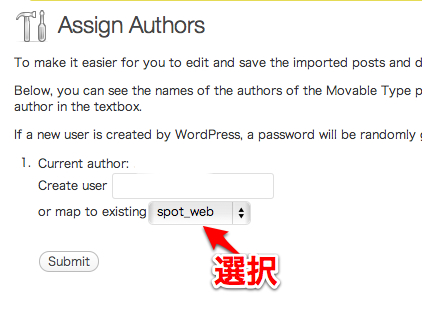
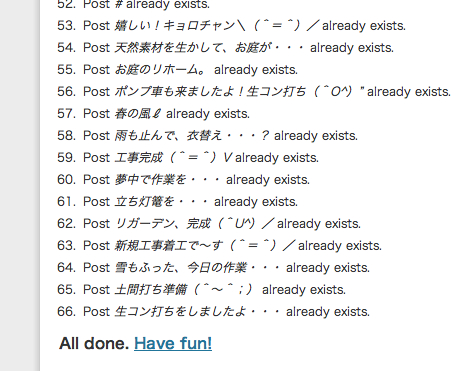

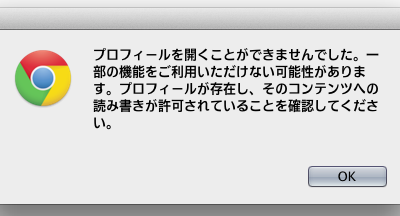
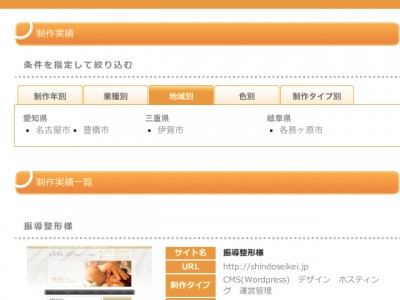

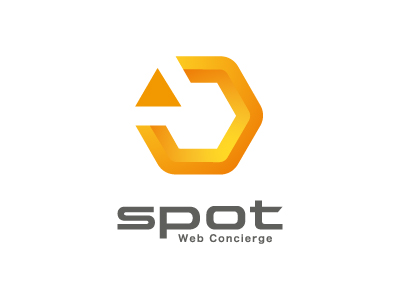
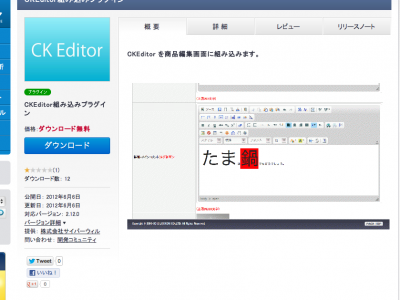
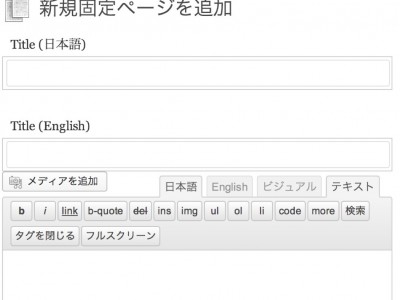
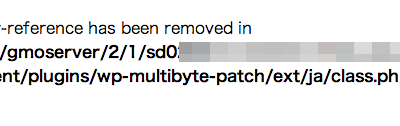

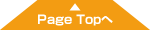
![はたらくホームページ制作なら、愛知県名古屋市の株式会社SPOT [スポット]](http://spot-web.jp/wp-content/themes/spot-web.jp/images/common/header-logo.png)